标签:src 工作 uil 管理 pac 返回 == 信息 红色
什么是持续集成?
(1)Continuous integration (CI)
持续集成是一种软件开发实践,即团队开发成员经常集成他们的工作,通常每个成员至少集成一次,也就意味着每天可能会发生多次集成。每次集成都通过自动化的构建(包括编译、发布、自动化测试)来验证,从而尽快地发现集成错误。许多团队发现这个过程可以大大减少集成的问题,让团队能够更快的开发内聚的软件。
(2)没有持续集成
项目做模块集成的时候,发现很多接口都不通==>浪费大量时间
需要手动去编译打包最新的代码==>构建过程不透明
发布代码,上线,基本靠手工==>脚本乱飞
(3)持续集成最佳实践:
维护一个单一的代码库
使构建自动化
执行测试是构建的一部分
集成日志及历史记录
使用统一的依赖包管理库
每天至少集成一次
(1)登录Jenkins webUI界面创建第一个项目

(2)输入项目名称(My-project)并选择构建一个自由风格的软件项目
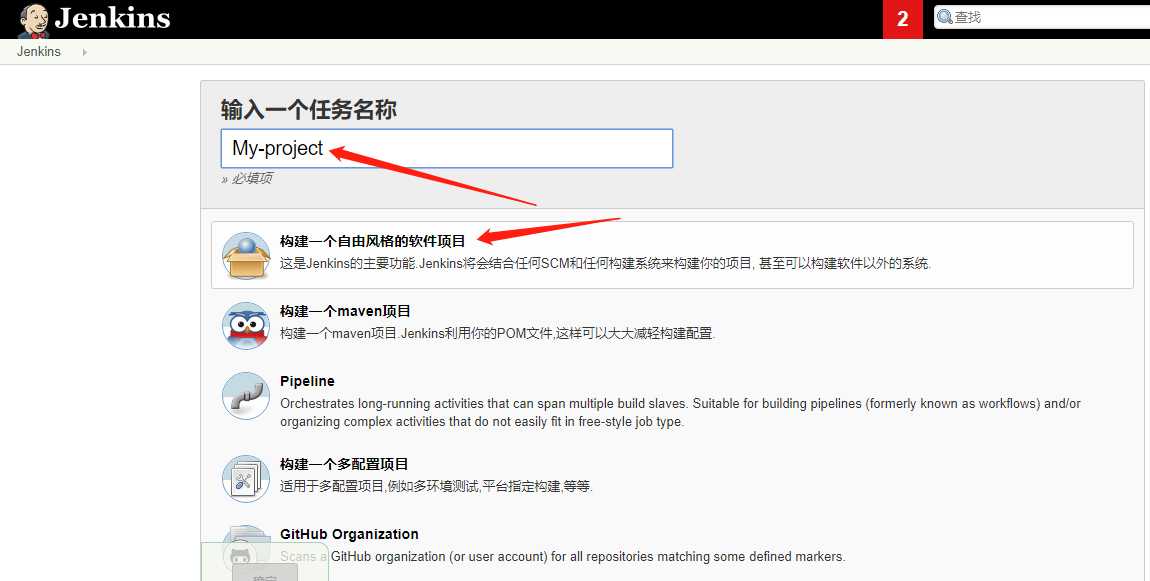
(3)上面创建完成后跳转进来后进行配置,选择丢弃旧的构建(下面保持天数一般在5~7天即可)
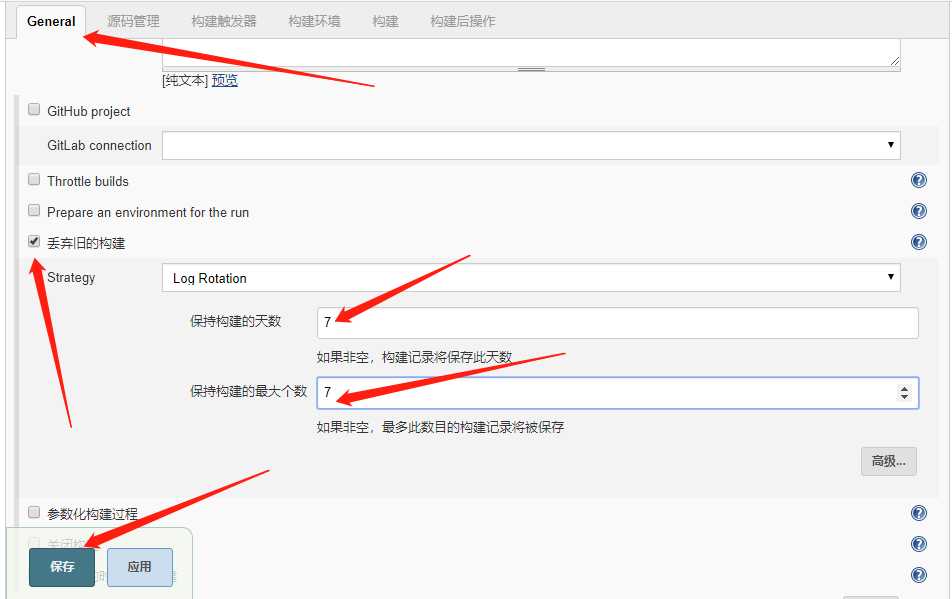
(4)接着上面选择构建,然后选择Execute Shell 来执行shell命令(5)既然能执行shell命令,那么我们执行一个pwd,看下默认的工作目录在哪里
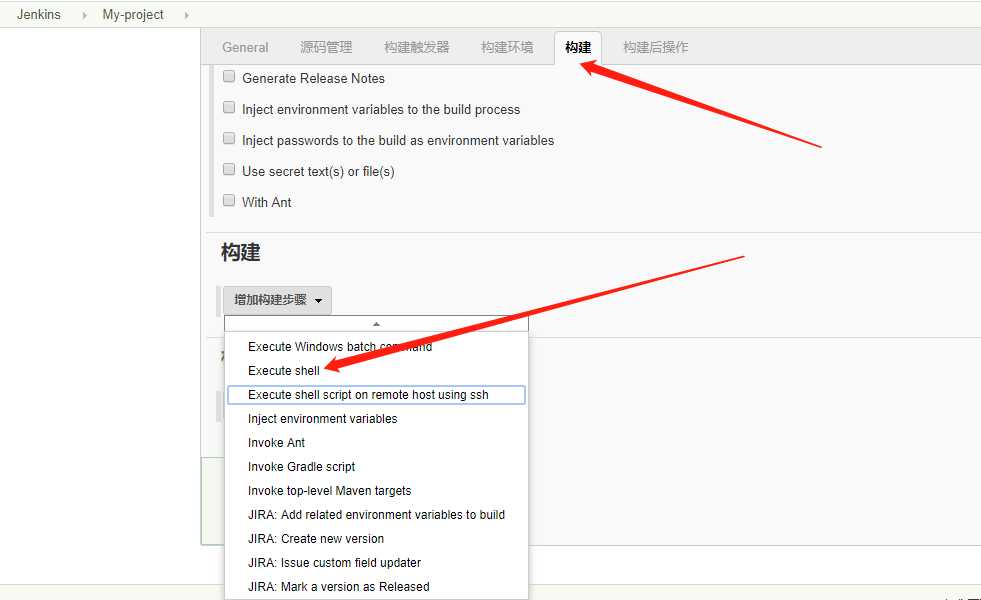
(5)既然能执行shell命令,那么我们执行一个pwd,看下默认的工作目录在哪里
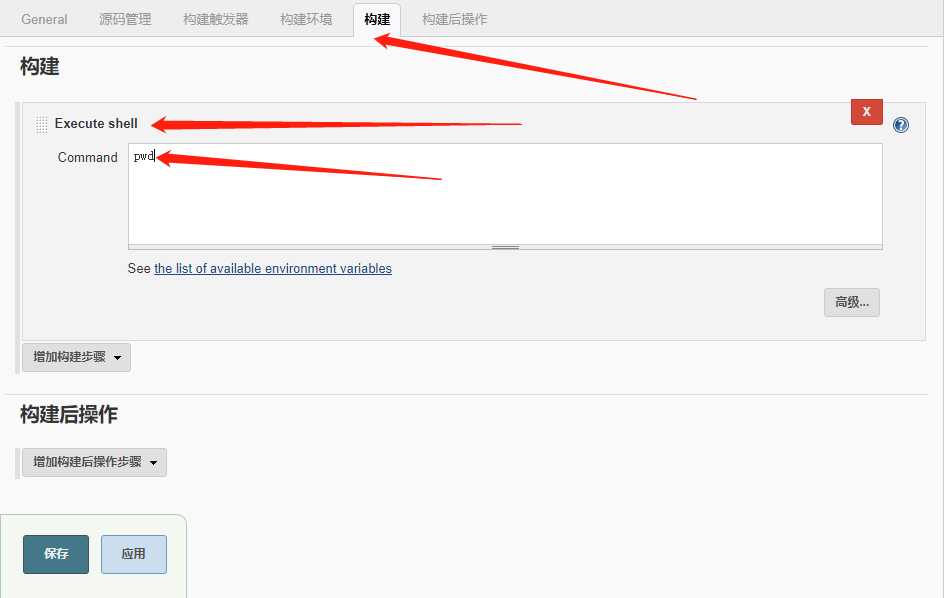
(6)上面保存后点击立即构建,就会在下面生成一个build history,(出现蓝色即表示正常,若红色即表示有问题)
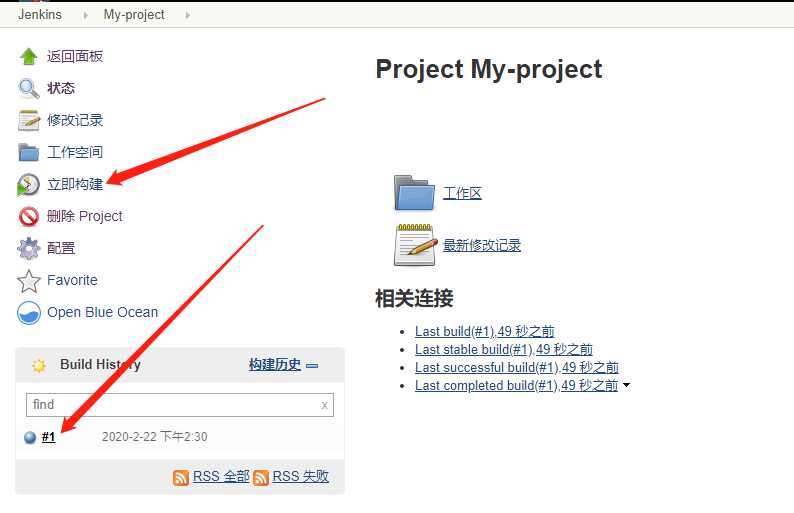
7)构建完成,我们可以点击build ID下拉框选择Console Output 来查看详细信息
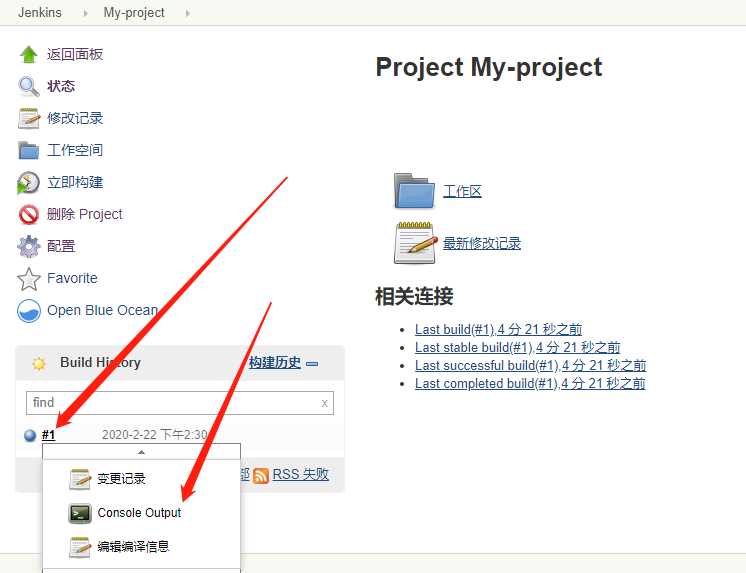
8)通过输出信息我们可以看到Jenkins默认的工作目录在 /var/lib/jenkins/workspace/(项目名称)
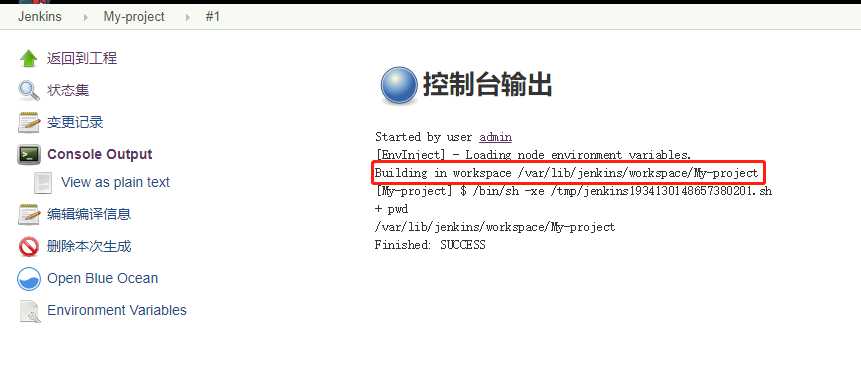
(9)既然能执行shell命令,那么我们创建一个文件试试;返回工作台,点击配置
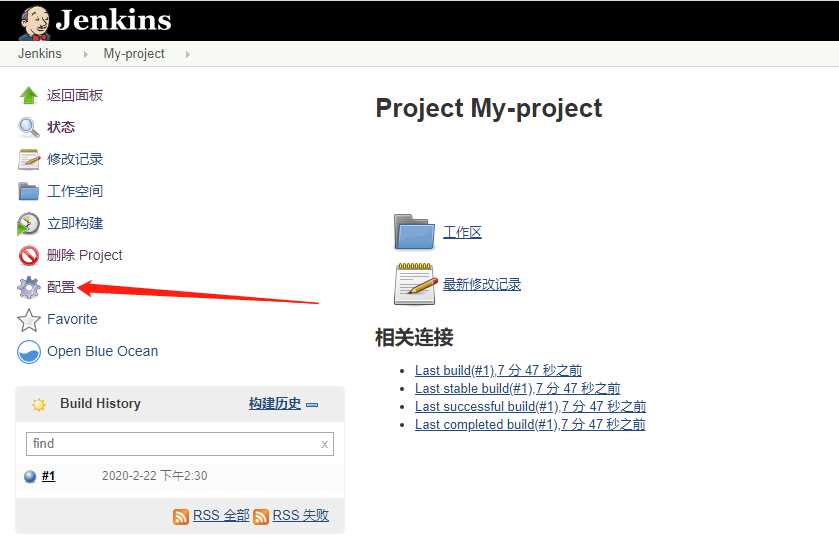
(10)创建一个test.txt文件并保存
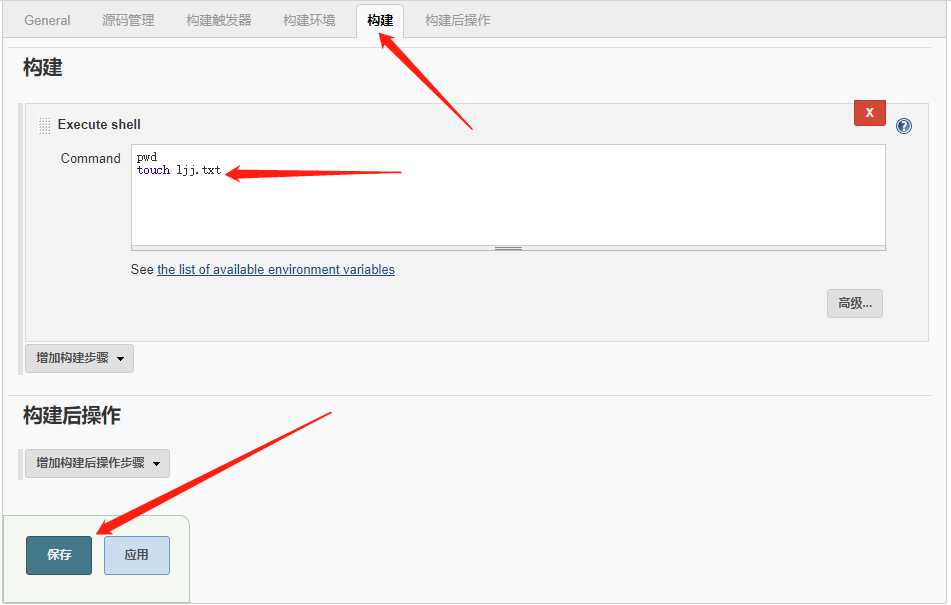
(11)同上面一样,我们点击立即构建
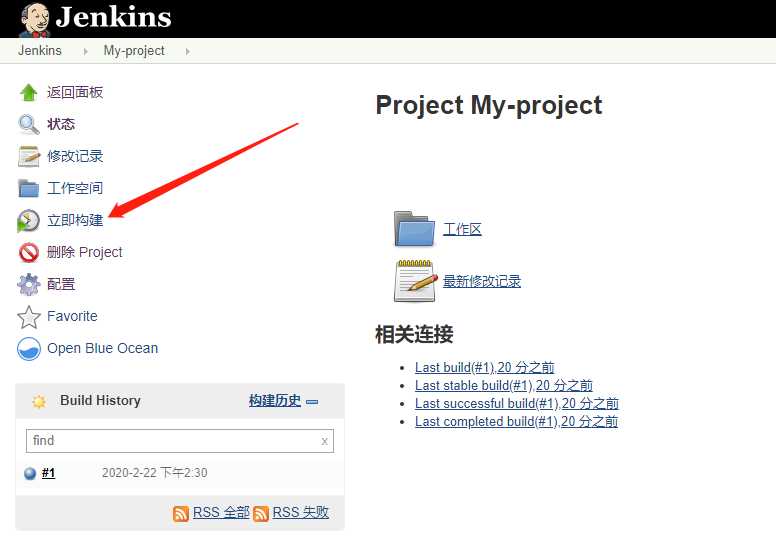
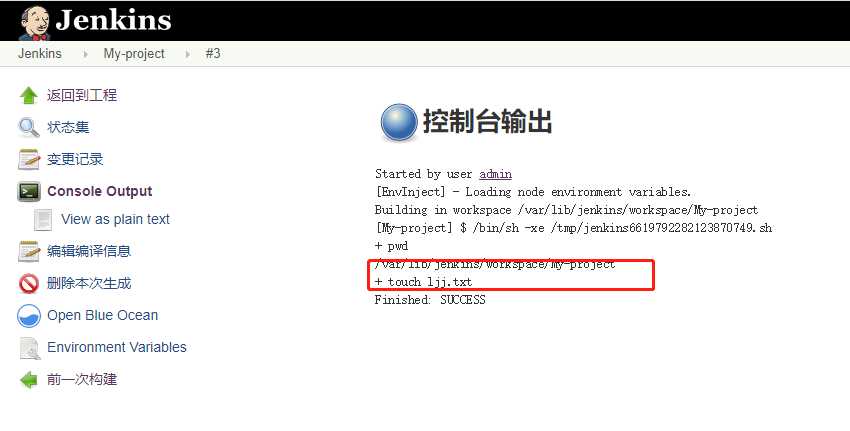
(12)既然构建成功,那么我们进入服务器进行验证是否创建成功
[root@master ~]# cd /var/lib/jenkins/workspace/My-project/
[root@master My-project]# ls
ljj.txt
[root@master My-project]# rm -rf ljj.txt
[root@master My-project]#
标签:src 工作 uil 管理 pac 返回 == 信息 红色
原文地址:https://www.cnblogs.com/liujunjun/p/12345422.html